Одна особенность Microsoft Edge, новый браузер в Windows 10
, не хватает это расширения. При подготовке следующего крупного обновления Windows 10
Microsoft под кодовым названием Redstone только что выпустила новую версию Insider Preview. Самая захватывающая новая особенность сборки 14291 — расширения браузера для Microsoft Edge.
Позвольте нам показать вам, как установить Microsoft Edge
расширения, какие расширения доступны прямо сейчас, и как вы можете вручную перенести расширения из Chrome в Edge.
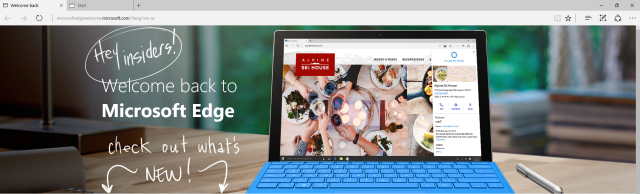
Долгое ожидание расширения Edge
Ожидание закончено, добавлены расширения для Microsoft Edge. Дрю ДеБруйн, генеральный директор Microsoft Edge, объясняет видение своей команды расширений Edge.
С самого начала проекта Microsoft Edge наша дорожная карта всегда включала в себя расширения, чтобы поддерживать активное сообщество разработчиков инноваций поверх браузера, предоставляя новые и интересные сценарии для наших клиентов.
Он также намекает на то, что могло вызвать задержку; расширения могут поставить под угрозу безопасность, если не будут должным образом реализованы.
[O] Один из наших главных приоритетов — обеспечить, чтобы Microsoft Edge был самым безопасным, самым надежным и быстрым браузером, который мы могли создать. (…) Имея это в виду, мы создали Microsoft Edge, чтобы клиенты могли добавлять расширения в браузер с уверенностью, что они будут работать так, как ожидается.
Это также может объяснить ограниченное количество предлагаемых расширений прямо сейчас. Тем не менее, Microsoft Edge Team подчеркнула, что они участвуют в создании стандартного API для расширений браузера — инициатива, возглавляемая группой сообщества W3C Browser Extensions. Теоретически, этот стандарт облегчит разработчикам создание кросс-браузерных расширений.
Между тем процесс установки расширений Edge довольно запутан, но конечные пользователи могут ожидать более упорядоченного взаимодействия.
Первоначально наши инсайдеры будут загружать, а затем загружать расширения для целей тестирования, но в конечном итоге мы сделаем расширения доступными для всех наших клиентов через Магазин Windows, чтобы обеспечить качество сквозного взаимодействия.
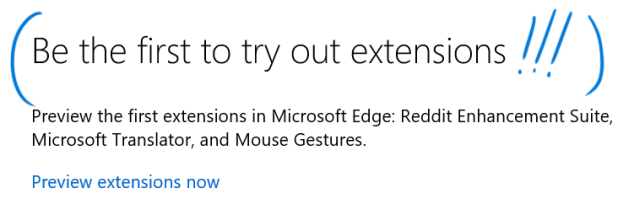
Где найти расширения Edge
В браузере Edge нажмите Больше (три точки подряд) в правом верхнем углу выберите расширения, и соответствующая панель откроется. Закрепить эту панель Для последующего. Сначала вы ничего не увидите здесь, кроме опции Получить расширения или же Расширение нагрузки.
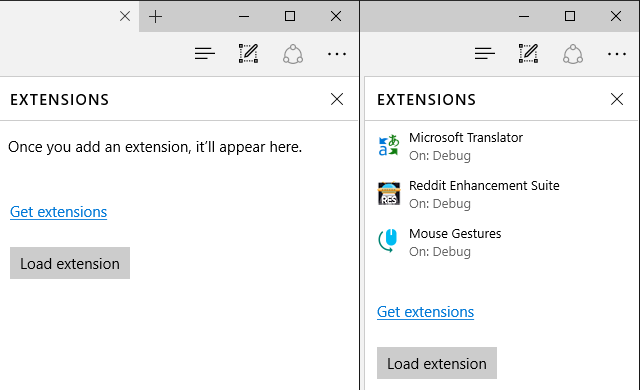
Если щелкнуть первый, вы попадете на веб-сайт Windows Developer, откуда в настоящее время вы можете загрузить три расширения:
- Microsoft Переводчик
Позволяет переводить более 50 иностранных языков. Нажмите значок в адресной строке Edge, чтобы перевести страницу, на которой вы находитесь, на ваш текущий язык Windows. - Reddit Enhancement Suite
Повысьте удобство просмотра Reddit с помощью этой коллекции модулей. - Жесты мыши
Позволяет выполнять основные задачи просмотра, такие как прокрутка или открытие и закрытие вкладок, с помощью мыши.
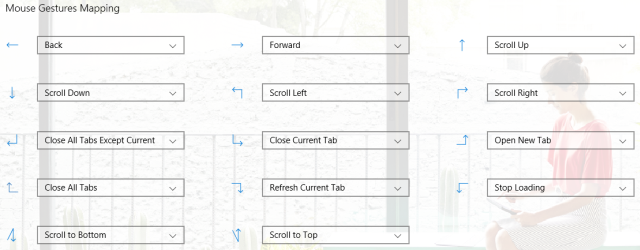
Вы можете ожидать найти больше расширений на этой странице в ближайшее время. Дрю ДеБруйн объявил, что в разработке находятся расширения от Amazon, LastPass и Evernote. Хотя это и не расширение, еще одно приложение, которое теперь работает с Edge — также для тех из вас, кто использует основную версию Windows 10 — это WhatsApp Web.
Как установить расширения
Чтобы установить расширение, вам сначала нужно скачать и установить его EXE-файл. Бежать исполняемый файл для установки расширения на ваш компьютер. После завершения появится текстовый файл README, чтобы дать вам больше информации о соответствующем расширении Edge, включая имя папки, в которую расширение было извлечено.
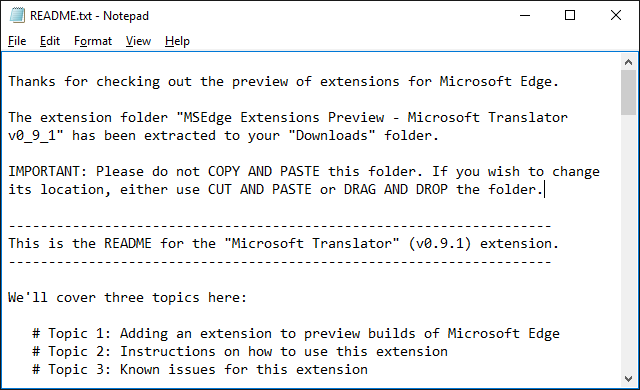
Обратите внимание, что вы можете перемещать папки, содержащие ваше расширение, но вы должны использовать Cut Вставить или перетащить Drop — вместо копирования Вставить — переместить их.
Когда вы будете довольны тем, где хранятся ваши расширения, вернитесь в Edge и откройте Подробнее> Расширения, щелчок Расширение нагрузки, перейдите к соответствующему местоположению и нажмите Выберите папку. Если вы собираетесь загрузить более одного расширения, не забудьте Штырь Панель расширений.
Чтобы удалить расширение, выберите его на панели «Расширения» и щелкните Удалить кнопка. Дополнительные вопросы по расширениям для Microsoft Edge рассматриваются в разделе часто задаваемых вопросов по расширениям Microsoft.
Неофициальные расширения Edge
Tweeten, клиент для настольных компьютеров для TweetDeck, недавно анонсировал расширение Edge, которое они портировали из Chrome.
Tweeten для @MicrosoftEdge здесь для Windows 10!
Получите это здесь: https://t.co/9DF18oDIKy pic.twitter.com/s24Cslr1Wb
— Tweeten (@TweetenApp) 18 марта 2016 г.
FB Purity, расширение, которое позволяет вам очищать и настраивать Facebook, просит пользователей помочь им в бета-тестировании своего расширения Edge.
Выключите свет, который позволяет вам затемнять все, что находится вокруг Flash или HTML5 видео, которое вы смотрите, выпустил свое расширение Edge на GitHub.
Выключите расширение Lights Edge. Предварительный просмотр! @msdevbelux # Windows10 #Edge #FridayFeeling https://t.co/H2XW6TsxI9 pic.twitter.com/vDUN0OQ9r9
— выключить свет (@TurnOfftheLight) 18 марта 2016 г.
Как перенести расширения из Chrome в Edge
По словам автора Эрика Лоуренса, требуется всего несколько настроек для преобразования расширения Chrome в расширение, которое будет работать с Firefox или Edge.
Вот как вы можете заставить ваше расширение Chrome работать в Firefox и Edge с минимальными изменениями: pic.twitter.com/4Z1IGGIWmf
— Эрик Лоуренс? (@ericlaw) 18 марта 2016 г.
Пользователь Reddit silviub88 мог загружать расширения без каких-либо изменений в сценариях, хотя он должен был дать разрешение на соответствующий каталог. Как и инженер Microsoft Edge Джейкоб Росси, он отмечает, что поддерживаются не все API, следовательно, не все расширения — даже если вы можете их загрузить — будут работать. К счастью, инструмент портирования для расширений Chrome уже в пути.
Много вопросов по этому поводу: да, мы работаем над инструментом портирования для запуска расширений Chrome в Edge. Еще не закончено и не все API поддерживаются
— Джейкоб Росси (@jacobrossi) 18 марта 2016 г.
Silviub88 объясняет ручной процесс более подробно, используя в качестве примера расширение BetterTTV. Очевидно, что сначала необходимо загрузить расширение с помощью Chrome.
Вы можете делать все самостоятельно, не нужно ничего загружать.
- В CMD выполните: icacls% localappdata% \ Google \ Chrome \ Данные пользователя \ По умолчанию \ Extensions \ ajopnjidmegmdimjlfnijceegpefgped \ 6.8_0 / grant «* S-1-15-2-3624051433-2125758914-1423191267-1740899202-737872389416371 968382379251 «:» (ОИ) (Cl) (WDac, WO, GE)»
- В Edge загрузите расширения из каталога% localappdata% \ Google \ Chrome \ Данные пользователя \ Default \ Extensions \ ajopnjidmegmdimjlfnijceegpefgped \ 6.8_0
- наслаждаться
ПРИМЕЧАНИЕ. Если у вас другая версия BTTV, замените 6.8_0 на номер версии, однако я ожидаю, что это будет именно эта.
Просмотр на грани
Некоторые говорят, что Windows 10 никогда не должен был запускаться с неполным браузером.
Может быть, это всего лишь новая стратегия Microsoft: поддерживать постоянный интерес к Windows 10, наполняя вас новым и потенциально интересным контентом, и никогда не сообщать вам, чего ожидать. Что еще более важно, вы всегда жаждете своего следующего исправления. С психологической точки зрения это блестяще.
Или, может быть, Microsoft просто хотела все сделать правильно на этот раз.
Независимо от причины, Microsoft потребовалось много времени, чтобы выпустить расширения для Microsoft Edge. В настоящий момент процесс установки довольно запутан, и доступны только три официально протестированных расширения. Однако к тому моменту, когда большинство пользователей получат эту новую функцию в рамках обновления Windows 10 Redstone, которое ожидается в середине 2016 года, мы увидим хороший выбор расширений Edge и более простой способ их установки.
Какие расширения вы хотели бы видеть и заставит ли вас перейти с Chrome на Microsoft Edge
? Вы нашли другие расширения Edge или портировали их самостоятельно? Пожалуйста, поделитесь с нами в комментариях!



![Как исправить небольшие неприятности в Интернете с помощью стильных [Firefox & Chrome]](https://helpexe.ru/wp-content/cache/thumb/2c/f8e08819650402c_150x95.png)

